电脑装win10爱奇艺看不了花屏如何处理 win10电脑播放爱奇艺花屏的解决办法
更新时间:2022-08-22 10:00:01作者:huige
爱奇艺是款很多人都喜欢的视频播放器,但是播放过程中可能会遇到一些 故障,就有电脑装win10系统的用户发现爱奇艺看不了视频,会出现花屏的情况,不知道该如何处理,针对这个问题,本文就给大家演示一下win10电脑播放爱奇艺花屏的解决办法。
推荐:win10纯净版64位免激活下载
具体解决方法如下:
1、在爱奇艺窗口中,点击右上角的“三横”图标。
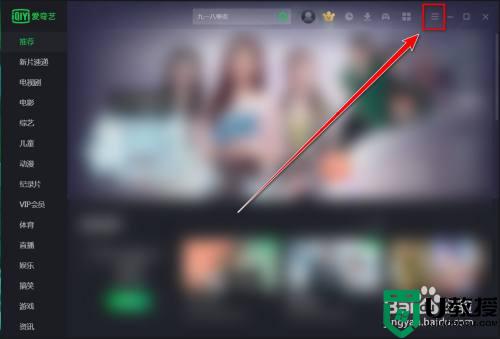
2、在下拉菜单中,点击“设置”。
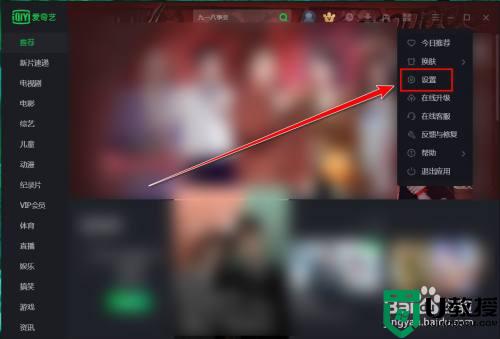
3、在设置窗口中,点击“高级设置”。
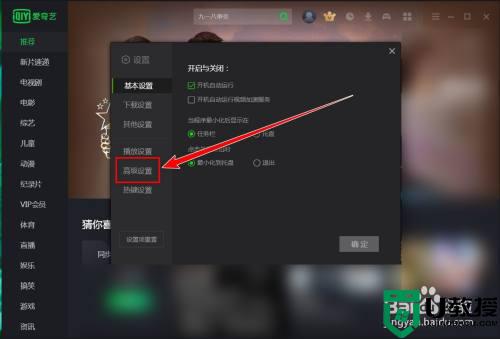
4、在高级设置界面中,勾选“软件解码”。
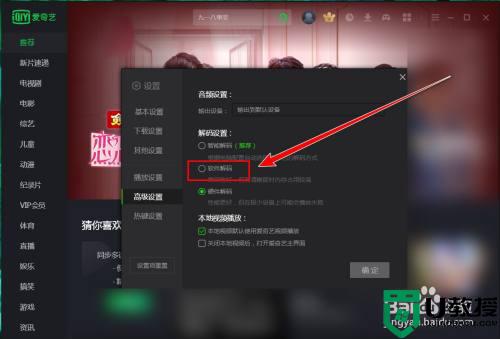
5、点击“确定”按钮,再重新打开视频。
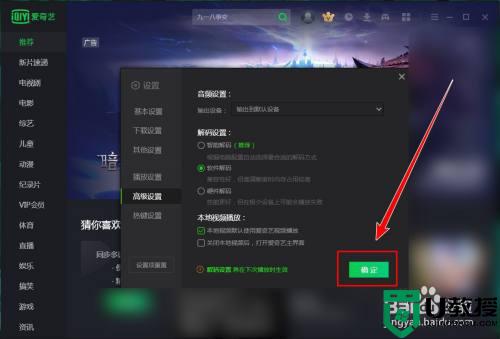
上述给大家讲解的就是电脑装win10爱奇艺看不了花屏的详细解决方法,有遇到相同情况的话,可以学习上面的方法来进行解决。
电脑装win10爱奇艺看不了花屏如何处理 win10电脑播放爱奇艺花屏的解决办法相关教程
- win10爱奇艺打不开怎么办 win10电脑打不开爱奇艺处理方法
- win10默认播放器总变爱奇艺怎么办 win10默认播放器老是爱奇艺如何解决
- win10和爱奇艺不兼容怎么办 win10不兼容爱奇艺打不开解决方法
- win10和爱奇艺不兼容怎么解决 windows10系统和爱奇艺不兼容怎么办
- win10电脑调144hz就花屏怎么办 win10电脑设置144hz花屏如何解决
- windows10开机雪花屏怎么回事 win10电脑屏幕开机出现雪花如何解决
- 电脑装win10后花屏怎么办 电脑装完win10系统屏幕花屏修复方法
- win10锁屏幻灯片不播放怎么办 win10幻灯片锁屏不播放如何处理
- 暗黑2win10如何解决花屏问题 win10玩暗黑2花屏解决办法
- 电脑装完win10老是花屏怎么办 电脑装完win10出现花屏修复方法
- Win11如何替换dll文件 Win11替换dll文件的方法 系统之家
- Win10系统播放器无法正常运行怎么办 系统之家
- 李斌 蔚来手机进展顺利 一年内要换手机的用户可以等等 系统之家
- 数据显示特斯拉Cybertruck电动皮卡已预订超过160万辆 系统之家
- 小米智能生态新品预热 包括小米首款高性能桌面生产力产品 系统之家
- 微软建议索尼让第一方游戏首发加入 PS Plus 订阅库 从而与 XGP 竞争 系统之家
win10系统教程推荐
- 1 window10投屏步骤 windows10电脑如何投屏
- 2 Win10声音调节不了为什么 Win10无法调节声音的解决方案
- 3 怎样取消win10电脑开机密码 win10取消开机密码的方法步骤
- 4 win10关闭通知弹窗设置方法 win10怎么关闭弹窗通知
- 5 重装win10系统usb失灵怎么办 win10系统重装后usb失灵修复方法
- 6 win10免驱无线网卡无法识别怎么办 win10无法识别无线网卡免驱版处理方法
- 7 修复win10系统蓝屏提示system service exception错误方法
- 8 win10未分配磁盘合并设置方法 win10怎么把两个未分配磁盘合并
- 9 如何提高cf的fps值win10 win10 cf的fps低怎么办
- 10 win10锁屏不显示时间怎么办 win10锁屏没有显示时间处理方法

